Come aggiungere musica a un video

Creare un video accattivante è fondamentale per potenziare la tua presenza sui social media, promuovere il tuo marchio, diffondere consapevolezza sugli avvenimenti attuali, ecc.
Una delle situazioni peggiori per un utente è quando una persona è connessa a Internet ma non è in grado di navigare in Internet. I siti Web non si caricano e diventa terribile per te svolgere le tue attività. Ogni volta che ciò accade vedrai un triangolo giallo e un messaggio che dice "No Internet, Secured".
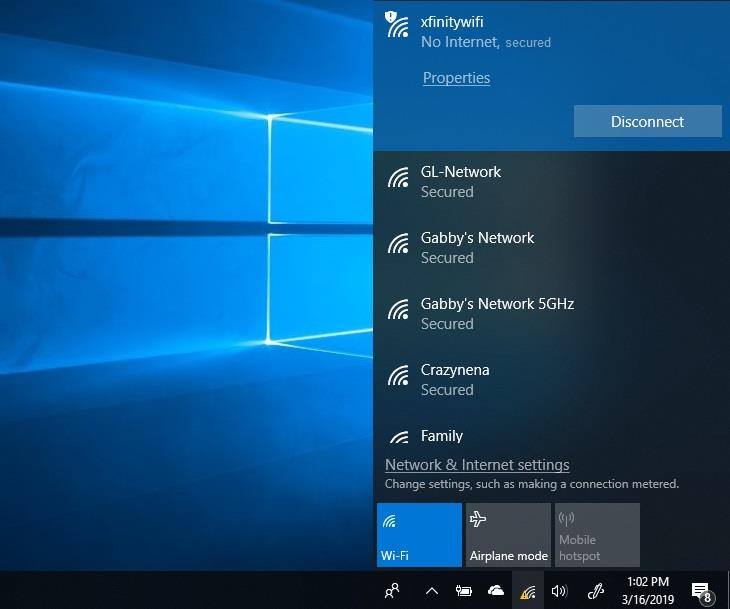
Ci sono diverse ragioni per questo, ma il motivo più comune è il problema con l'impostazione IP che influisce sulla tua connessione. Come la maggior parte degli errori per questo a causa dei file corrotti installati durante l'aggiornamento del sistema operativo.
Contenuti
Come non proteggere Internet in Windows 10
Per risolvere questo problema, in questo articolo parleremo di diversi modi per correggere l'errore Nessun errore protetto da Internet. Sta a te decidere quale di loro funziona meglio per te. Nessun errore protetto da Internet è difficile da capire, potresti dover provare più di 1 soluzione.
Soluzione 1: aggiorna la scheda di rete
È comune che un driver obsoleto possa interrompere la connessione del sistema a Internet.
Passaggio 1: prima di tutto, premi Windows + R , dopo la finestra di dialogo Esegui, si apre il tipo " devmgmt.msc ". Premi il tasto Invio e la finestra di gestione dei dispositivi si aprirà.
Passaggio 2: quindi, nella finestra apri le schede di rete. Fare clic con il pulsante destro del mouse sulla scheda di rete utilizzata dal sistema e fare semplicemente clic su aggiorna il software del driver.
Passaggio 3: in seguito, fare clic su Aggiorna driver, selezionare la ricerca automaticamente, Windows cercherà il software del driver aggiornato.
Passaggio 4: dopo questi passaggi, vai al centro di rete e condivisione. Quindi, fai clic con il pulsante destro del mouse sull'icona della rete nell'area di notifica e scegli semplicemente la rete aperta e il centro di condivisione.
Passaggio 5: quindi, vai a modificare l'impostazione dell'adattatore e fai clic.
Passaggio 6: nella rete wireless fare clic con il pulsante destro del mouse e scegliere le proprietà.
Passaggio 7: deseleziona il protocollo Internet 6 e disabilitalo e fai clic su OK.
Passaggio 8: alla fine, chiudi questa finestra e riavvia il sistema.
Anche dopo questo, se Internet non funziona, puoi provare a disinstallare la tua scheda di rete.
Passaggio 1: in primo luogo, apri Gestione dispositivi e fai doppio clic sulle schede di rete.
Passaggio 2: in secondo luogo, cerca la scheda di rete utilizzata da te per la connessione Internet, fai clic con il pulsante destro del mouse e disinstallala.
Passaggio 3: dopodiché, ci sarà una voce di menu chiamata azione in alto a destra, quando fai clic su di essa scegli la scansione per le modifiche hardware. Ora Windows cercherà automaticamente la scheda di rete mancante e la installerà.
Passaggio 4: infine, riavvia il sistema al termine dell'installazione.
Soluzione 2: modificare le proprietà Wi-Fi
Per modificare queste impostazioni, segui i passaggi elencati di seguito.
Passaggio 1: all'inizio, premi il tasto Windows + R. Si aprirà la finestra di esecuzione, digita il seguente " ncpa.cpl " e fai clic su OK . Vedrai la finestra della connessione di rete sullo schermo. Metti la tua connessione in modalità aereo.
Passaggio 2: seleziona la tua connessione WiFi e fai clic con il pulsante destro del mouse. Seleziona le proprietà.
Passaggio 3: nella finestra di dialogo, seleziona le seguenti opzioni
Passaggio 4: fare clic sull'icona della rete e vedere la rete WiFi che causa questo errore
Passaggio 5: se sono presenti cavi Ethernet collegati al PC, scollegare il cavo Ethernet.
Passaggio 6: quindi, riavvia il router.
Passaggio 7: Infine, quando il router è acceso, disabilita la modalità aereo e prova a connetterti alla tua rete WiFi.
Soluzione 3: disabilita la condivisione Wi-Fi
Il driver del router a volte può avere un conflitto con il driver wireless.
Passaggio 1: in primo luogo, apri le schede di rete, fai clic con il pulsante destro del mouse sulla rete che stai utilizzando e scegli semplicemente le proprietà.
Passaggio 2: in secondo luogo, fai clic sulla scheda di condivisione. Deseleziona " Protocollo multiplexor scheda di rete Microsoft " e altri elementi relativi alla condivisione Wi-Fi.
Potresti chiederti quali elementi sono correlati alla condivisione WiFi, fai clic su ogni elemento e vedrai la sua descrizione. In base a ciò, deseleziona gli elementi di conseguenza.
Passaggio 3: infine, chiudi la finestra e prova a riconnetterti.
Soluzione 4: modificare le proprietà TCP/IP
Se il problema No Internet, Secured persiste e se stai utilizzando Windows 10 Creator's Update o Fall Creators Update, puoi modificare l'impostazione TCP/IP.
Passaggio 1: premere il tasto Windows + R. Una volta avviata l'esecuzione di Windows, digitare " ncpa.cpl " e fare clic su OK.
Passaggio 2: vedrai la finestra delle connessioni di rete.
Passaggio 3: cerca il tuo WiFi e fai clic con il pulsante destro del mouse. Seleziona le proprietà. Seleziona Protocollo Internet versione 4.
Passaggio 4: vedrai alcune opzioni, seleziona Ottieni automaticamente un indirizzo IP e Ottieni automaticamente un server DNS.
Passaggio 5: ora premi il pulsante avanzato. Si trova in basso a destra nella finestra di dialogo. Vai alla scheda " WNS ".
Passaggio 6: scorrere verso il basso e cercare l'impostazione NetBIOS, ci sarà un'opzione " Abilita NetBIOS su TCP/IP " impostazione. Fare clic su OK in tutte le finestre di dialogo.
Chiudi tutte le finestre aperte, attendi un po' di tempo e riapri la scheda di rete. Ora la connettività IPv4 dovrebbe essere in stato Internet e ora sarai in grado di accedere alle pagine web.
Soluzione 5: controllare le proprietà di risparmio energetico
Un altro motivo per cui potresti riscontrare questo problema può essere dovuto alle impostazioni di gestione dell'alimentazione. Nell'aggiornamento dei creatori di Windows o dei creatori autunnali, viene comunemente affrontato nessun problema di protezione Internet.
Passaggio 1: prima di tutto, premi Windows + X .
Passaggio 2: in secondo luogo, cerca le schede di rete in Gestione dispositivi.
Passaggio 3: nella rete wireless, vai alla scheda di risparmio energetico. Deseleziona l'opzione che dice " Consenti al computer di spegnere questo dispositivo per risparmiare energia ".
Passaggio 4: infine, riavvia il sistema e verifica se hai di nuovo la connettività Internet.
Leggi Avanti:
Conclusione
Il problema "No Internet Secured" è problematico per tutti e nessuno vuole utilizzare il proprio sistema senza connettività Internet. In questo articolo, abbiamo cercato di coprire tutti i punti chiave che ti aiuteranno a risolvere questo problema.
Ci auguriamo che queste soluzioni risolvano l'errore Nessun errore protetto da Internet. Nel caso in cui il tuo problema rimanga irrisolto, non esitare a contattarci e ti forniremo la soluzione migliore.
Creare un video accattivante è fondamentale per potenziare la tua presenza sui social media, promuovere il tuo marchio, diffondere consapevolezza sugli avvenimenti attuali, ecc.
Se desideri semplificare la tua esperienza con HubSpot, dovrai gestire e segmentare i tuoi contatti, aziende, offerte o oggetti personalizzati in modo più
Gli utenti di Instagram possono personalizzare le proprie storie in molti modi. Un modo perfetto è aggiungere musica di sottofondo a una storia di Instagram per renderla più interessante
Vuoi trovare una canzone canticchiandola o cantandola tramite il tuo iPhone o Android? Segui questa guida per sapere come.
Hai un bambino Sim che non vede l'ora di vivere qualche avventura all'aria aperta oltre le mura di casa? Quando il tuo amato Sim si unisce agli scout, può farlo
Minecraft, l'amato gioco sandbox che ha catturato il cuore dei giocatori di tutto il mondo, offre un mondo sconfinato di creatività ed esplorazione. Uno di
I dispositivi Ring Doorbell stanno gradualmente diventando sempre più popolari. Sono un'ottima aggiunta a qualsiasi casa, perché migliorano drasticamente la sicurezza,
Scopri come utilizzare il modello CapCut Why Should U Like Me per far risaltare i tuoi video e attirare più visualizzazioni.
Cercare di gestire i telecomandi nel 2024 è come cercare di gestire le bollette. Per fortuna, se stai utilizzando una Fire Stick per riprodurre in streaming i tuoi programmi preferiti e
A good website created with Squarespace can significantly improve your online presence and attract more visitors to your business. But there’s a way to
Ti è mai capitato di essere al lavoro o a scuola e ricevere una notifica di iMessage che non volevi che qualcun altro vedesse? Fortunatamente, ci sono modi per smettere
Anche se in passato era legato al corteggiare qualcuno da cui sei attratto, "scivolare nei messaggi diretti" è ora un termine più ampio per contattare qualcuno tramite i social media.
Se la tua nave attuale non è all'altezza mentre attraversi l'universo di Starfield, è ora di passare a una che farà il lavoro. Tuttavia, Starfield lo è
La tua nave è una parte centrale della tua esperienza su Starfield. Ci vivrai, combatterai ed esplorerai. Il gioco ti consente di aggiornarlo come te
Photopea è un editor di foto e grafica online che consente agli utenti di modificare le proprie immagini senza la necessità di costosi abbonamenti ad app. Può funzionare come a
Poiché i telefoni Apple sono dotati solo di una determinata quantità di memoria interna che non può essere espansa, potresti esaurire rapidamente lo spazio. Ad un certo punto, potresti
Quando crei elenchi, gli elenchi puntati possono tornare utili. Separano ordinatamente tutto e ti consentono di organizzare le informazioni. È possibile inserire un punto elenco
Stai cercando modi per abbellire la tua casa in Terraria? Acquistare una segheria è uno dei modi più convenienti per arredare la tua casa in questo senso
Scopri come esportare da Garageband a MP3 sul tuo Mac, iPhone o iPad, incluso uno su una regione specifica, in questa guida.
I blocchi sono stati parte integrante del franchise di Super Mario Bros. sin dal suo inizio. Spesso nascondono monete e potenziamenti all'interno o ti aiutano a navigare in ogni livello.


















